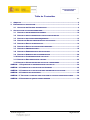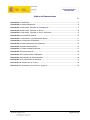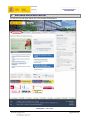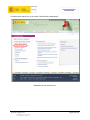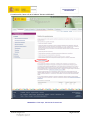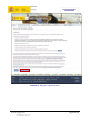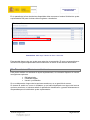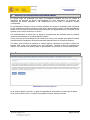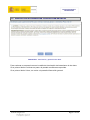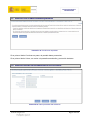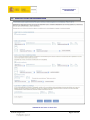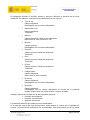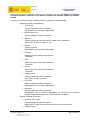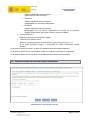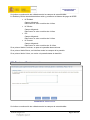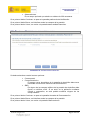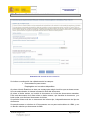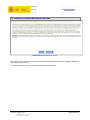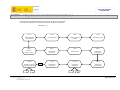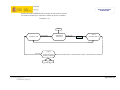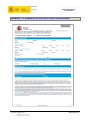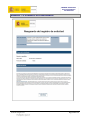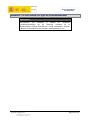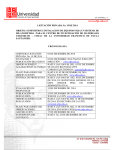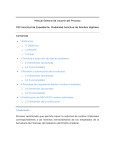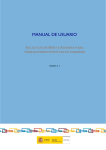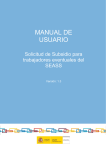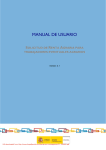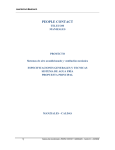Download 3. solicitud de ayuda suplementaria
Transcript
Manual de usuario Solicitud de Prestación Contributiva MANUAL DE USUARIO Solicitud de Ayuda Suplementaria de tres meses de Renta activa de inserción por cambio de residencia por víctimas de violencia de género o doméstica Ver 1.4 MANUAL DE USUARIO SOLICITUD DE AYUDA SUPLEMENTARIA Tabla de Contenidos PÁG. 1. 1. OBJETIVO ............................................................................................................................. 4 2. 2. ENTRADA EN LA APLICACIÓN .............................................................................................. 5 2.1 2.1 SOLICITUD DE USUARIO AUTENTICADO .................................................................... 9 3. 3. SOLICITUD DE AYUDA SUPLEMENTARIA ............................................................................ 10 3.1 3.1 PANTALLA DE INFORMACIÓN GENERAL .................................................................... 10 3.2 3.2 PANTALLA DE AUTORIZACIÓN Y PROTECCIÓN DE DATOS ....................................... 11 3.3 3.3 PANTALLA DE CONDICIONES REQUERIDAS............................................................... 12 3.4 3.4 PANTALLAS DATOS PERSONALES DEL SOLICITANTE ............................................... 12 3.5 3.5 PANTALLA DATOS DE DOMICILIOS ........................................................................... 14 3.6 3.6 PANTALLA DATOS DE LA ENTIDAD FINANCIERA ...................................................... 17 3.7 3.7 PANTALLA OBSERVACIONES .................................................................................... 18 3.8 3.8 PANTALLA PREFERENCIA DE NOTIFICACIÓN ............................................................ 19 3.9 3.9 PANTALLA ANEXADO DE DOCUMENTACIÓN ........................................................... 20 3.10 3.10 PANTALLA CONFIRMACIÓN DE SOLICITUD .............................................................. 21 3.11 3.11 PANTALLA DECLARACIÓN DE CERTEZA ................................................................... 22 3.12 3.12 PANTALLA VISUALIZACIÓN DE SOLICITUD Y RESGUARDO ....................................... 23 ANEXO – 1. ESQUEMA DE LA NAVEGACIÓN DE PANTALLAS.................................................. 24 ANEXO – 2. FORMATO DE LA SOLICITUD POR INTERNET ...................................................... 26 ANEXO – 3. FORMATO DE LA SOLICITUD PARA PRESENTAR EN LA OFICINA ......................... 27 ANEXO – 4. FORMATO DEL RESGUARDO................................................................................ 28 ANEXO – 5. TEXTO DE LA PANTALLA DE AYUDA EN LA LISTA DE TRÁMITES EN LÍNEA ........ 29 ANEXO – 6. DOCUMENTOS QUE SE PUEDEN ANEXAR ........................................................... 30 Página 2 de 30 MANUAL DE USUARIO SOLICITUD DE AYUDA SUPLEMENTARIA Índice de Ilustraciones PÁG. Ilustración 1: Web sepe. ......................................................................................................................................5 Ilustración 2: Web prestaciones. ...................................................................................................................... 6 Ilustración 3: Web sepe, Solicitud de Prestaciones. ................................................................................7 Ilustración 4: Web sepe, Trámites en línea.................................................................................................. 8 Ilustración 5: Web sepe, Trámites en línea - Selección..........................................................................9 Ilustración 6: Información general................................................................................................................. 10 Ilustración 7: Autorización y protección de datos. .................................................................................. 11 Ilustración 8: Condiciones requeridas. ........................................................................................................ 12 Ilustración 9: Datos personales del solicitante. ....................................................................................... 12 Ilustración 10: Datos de domicilios. .............................................................................................................. 14 Ilustración 11: Datos entidad financiera. .................................................................................................... 17 Ilustración 12: Observaciones. ....................................................................................................................... 18 Ilustración 13: Preferencia de notificación. ............................................................................................... 19 Ilustración 14: Anexado de documentación.............................................................................................. 20 Ilustración 15: Confirmación de solicitud. .................................................................................................. 21 Ilustración 16: Declaración de certeza. ............................................................................................................ 22 Ilustración 17: Visualización de solicitud y resguardo. ................................................................................. 23 Página 3 de 30 MANUAL DE USUARIO SOLICITUD DE AYUDA SUPLEMENTARIA 1. OBJETIVO El objetivo de este documento es establecer una guía de uso para la solicitud de Ayuda Suplementaria de tres meses de Renta Activa de Inserción por cambio de residencia por víctimas de violencia de género o doméstica, vía Internet dentro de la web sepe. Para la utilización de este sistema el ciudadano debe identificarse y superar uno de los requisitos de autenticación posibles: DNI electrónico Certificado digital Usuario autenticado El Sistema se completa con la emisión de la Solicitud y el Resguardo en formato PDF y que el usuario puede descargarse a su ordenador. El Sistema también permite al ciudadano anexar en formato electrónico la documentación necesaria para la solicitud. No es obligatorio anexar ningún documento. Si el ciudadano así lo desea, también puede imprimir el documento de solicitud para presentarlo en su oficina de empleo junto con la documentación necesaria. Al final de este documento se incluyen unos anexos con la siguientes informaciones: 1. Formato de la solicitud por Internet. Se muestra una imagen del documento pdf de la solicitud tal y como quedará al hacer su tramitación vía Internet. 2. Formato de la solicitud para presentar en la oficina. Se muestra una imagen del documento pdf de la solicitud tal y como quedará si el ciudadano decide imprimirla y presentarla en su oficina de empleo. 3. Formato del resguardo. Se muestra una imagen del documento pdf del resguardo de la solicitud que ha tramitado vía Internet. 4. Esquema de la navegación de pantallas. De manera esquemática se muestra el flujo de navegación entre pantallas. 5. Textos de todas las pantallas de ayuda del sistema. Se incluyen todos los textos de las ayudas que muestra el sistema. 6. Documentos a anexar según el tipo de solicitud. Lista de documentos que se pueden anexar según el tipo de solicitud. Página 4 de 30 MANUAL DE USUARIO SOLICITUD DE AYUDA SUPLEMENTARIA 2. ENTRADA EN LA APLICACIÓN Al entrar en la web sepe hacer clic en la pestaña Prestaciones. Ilustración 1: Web sepe. Página 5 de 30 MANUAL DE USUARIO SOLICITUD DE AYUDA SUPLEMENTARIA A continuación hacer clic en el enlace “Solicitud de prestaciones”: Ilustración 2: Web prestaciones. Página 6 de 30 MANUAL DE USUARIO SOLICITUD DE AYUDA SUPLEMENTARIA A continuación, hacer clic en el enlace “Acceso solicitudes”: Ilustración 3: Web sepe, Solicitud de Prestaciones. Página 7 de 30 MANUAL DE USUARIO SOLICITUD DE AYUDA SUPLEMENTARIA Ilustración 4: Web sepe, Trámites en línea. Página 8 de 30 MANUAL DE USUARIO SOLICITUD DE AYUDA SUPLEMENTARIA En la pantalla de la lista de trámites disponibles debe marcarse el enlace Solicitud de ayuda suplementaria RAI para víctimas violencia género o doméstica. Ilustración 5: Web sepe, Trámites en línea - Selección. Esta pantalla dispone de una ayuda para cada tipo de prestación. El texto correspondiente a la solicitud de ayuda suplementaria se encuentra en un anexo al final de este documento. 2.1 SOLICITUD DE USUARIO AUTENTICADO Para poder realizar una solicitud de ayuda suplementaria, es necesario disponer de una de las siguientes opciones: DNI electrónico Certificado digital Usuario y contraseña Si no se dispone de ninguna de las opciones anteriores, no se permitirá el acceso. Si durante la sesión en curso el ciudadano ya se había identificado con alguna de las tres opciones anteriores, el sistema saltará la pantalla de identificación y pasará directamente a las pantallas para la solicitud de ayuda suplementaria. Página 9 de 30 MANUAL DE USUARIO SOLICITUD DE AYUDA SUPLEMENTARIA 3. SOLICITUD DE AYUDA SUPLEMENTARIA En primer lugar se presentan una serie de pantallas mediante las que se rellena el formulario de solicitud de ayuda suplementaria. En este documento se muestran las imágenes de dichas pantallas y las validaciones de los datos a introducir cuando corresponda. El procedimiento también incluye muchas pantallas de ayuda al ciudadano para informarle de los requisitos que debe cumplir en cada caso y de los pasos a seguir. Dichas pantallas de ayuda no se incluyen en este documento para facilitar su seguimiento, pero los textos de las ayudas sí se incluyen al final en un anexo. Las modificaciones de datos que se hagan al cumplimentar las pantallas para la solicitud quedaran actualizadas en nuestras bases de datos. Como parte de este procedimiento de solicitud se incluye una pantalla para permitir anexar los documentos necesarios. Dichos documentos deberán estar en formato electrónico. Por último, tras confirmar la solicitud, el sistema permite visualizar y/o guardar el archivo en formato PDF tanto de la solicitud como del resguardo. También existe la posibilidad de imprimir un formulario de solicitud para su presentación en persona en la oficina de empleo. 3.1 PANTALLA DE INFORMACIÓN GENERAL Ilustración 6: Información general. Si se pulsa el botón Continuar, se pasa a la pantalla de autorización y protección de datos. Si se pulsa el botón Salir, se vuelve a la pantalla inicial de trámites en línea. Página 10 de 30 MANUAL DE USUARIO SOLICITUD DE AYUDA SUPLEMENTARIA 3.2 PANTALLA DE AUTORIZACIÓN Y PROTECCIÓN DE DATOS Ilustración 7: Autorización y protección de datos. Para continuar es necesario marcar la casilla de Autorización del tratamiento de los datos Si se pulsa el botón Continuar se pasa a la pantalla condiciones requeridas. Si se pulsa el botón Volver, se vuelve a la pantalla información general. Página 11 de 30 MANUAL DE USUARIO SOLICITUD DE AYUDA SUPLEMENTARIA 3.3 PANTALLA DE CONDICIONES REQUERIDAS Ilustración 8: Condiciones requeridas. Si se pulsa el botón Continuar se pasa a la pantalla datos personales. Si se pulsa el botón Volver, se vuelve a la pantalla autorización y protección de datos. 3.4 PANTALLAS DATOS PERSONALES DEL SOLICITANTE Ilustración 9: Datos personales del solicitante. Página 12 de 30 MANUAL DE USUARIO SOLICITUD DE AYUDA SUPLEMENTARIA Todos los datos de pantalla están protegidos para evitar su modificación, excepto el número de seguridad social. Si el campo Nº Seguridad Social tiene contenido, no se permitirá modificarlo. Si no tiene contenido, se podrá cumplimentar, verificando entonces que el número introducido es válido. Nº Seguridad Social: Debe ser un valor numérico de 12 dígitos, formado por 2 cifras que se rellenarán en la primera casilla y el resto en la siguiente. Si está informado no se permite su modificación Si se pulsa el botón Volver, se vuelve a la pantalla condiciones requeridas. Si se pulsa el botón Continuar, se pasa a la pantalla domicilios. Si se pulsa el botón Borrar, se inicializa el campo Nº Seguridad Social, si procede. Página 13 de 30 MANUAL DE USUARIO SOLICITUD DE AYUDA SUPLEMENTARIA 3.5 PANTALLA DATOS DE DOMICILIOS Ilustración 10: Datos de domicilios. Página 14 de 30 MANUAL DE USUARIO SOLICITUD DE AYUDA SUPLEMENTARIA Es obligatorio informar el domicilio anterior y debe ser diferente al domicilio de la nueva residencia. Se indican a continuación las validaciones de los campos: Tipo de vía: Campo obligatorio. Desplegable con los valores disponibles. Nombre de la vía: Campo obligatorio. Texto libre. Número: Campo obligatorio. Hasta cuatro caracteres. Debe tener un valor numérico o “s/n”. Bloque: Campo opcional. Desplegable con los valores disponibles. Escalera: Campo opcional. Hasta dos caracteres. Texto libre. Piso: Campo opcional. Hasta dos caracteres. Texto libre. Puerta: Campo opcional. Hasta tres caracteres. Texto libre. Código postal: Campo obligatorio. Debe tener un valor numérico. Provincia: Campo obligatorio. Desplegable con los valores disponibles. Municipio: Campo obligatorio. Desplegable con los valores disponibles en función de la provincia elegida. Antes habrá que pulsar el botón ‘mostrar localidad’. Además, debe seleccionarse una de las siguientes opciones: Domicilio de residencia. Domicilio de notificación. Apartado de correos. Los datos del domicilio de residencia son inmodificables. Si se opta por una de las otras dos opciones, debe tenerse en cuenta que el apartado de correos y el domicilio de notificación son incompatibles. Esto quiere decir que si hay datos Página 15 de 30 MANUAL DE USUARIO SOLICITUD DE AYUDA SUPLEMENTARIA informados en una de estas dos opciones y se selecciona la otra, los datos de la opción no-seleccionada se borrarán de las bases de datos del Servicio Público de Empleo Estatal. Se indican a continuación las validaciones de los campos de entrada/salida: o Opción Domicilio de notificación. Tipo de vía: Campo obligatorio para esta opción. Desplegable con los valores disponibles. Nombre de la vía: Campo obligatorio para esta opción. Número: Campo obligatorio para esta opción. Hasta cuatro caracteres. Debe tener un valor numérico o “s/n”. Bloque: Campo opcional. Desplegable con los valores disponibles. Escalera: Campo opcional. Hasta dos caracteres. Texto libre. Piso: Campo opcional. Hasta dos caracteres. Texto libre. Puerta: Campo opcional. Hasta tres caracteres. Texto libre. Código postal: Campo obligatorio para esta opción. Debe tener un valor numérico. Provincia: Campo obligatorio para esta opción. Desplegable con los valores disponibles. Municipio: Campo obligatorio para esta opción. Desplegable con los valores disponibles en función de la provincia elegida. Antes habrá que pulsar el botón ‘mostrar localidad’. o Opción Apartado de correos. Apartado de correos: Campo obligatorio para esta opción. Debe tener un valor numérico de siete posiciones como máximo. Código postal: Página 16 de 30 MANUAL DE USUARIO SOLICITUD DE AYUDA SUPLEMENTARIA Campo obligatorio para esta opción. Debe tener un valor numérico. Provincia: Campo obligatorio para esta opción. Desplegable con los valores disponibles. Municipio: Campo obligatorio para esta opción. Desplegable con los valores disponibles en función de la provincia elegida. Antes habrá que pulsar el botón ‘mostrar localidad’. Correo electrónico: Debe ser una dirección electrónica valida. Teléfono fijo y teléfono móvil: Debe ser un valor numérico de 9 posiciones y que comience por 9, 6 ó 7. Si se entró mediante usuario y contraseña no podrá modificarse ningún teléfono. Si se pulsa el botón Continuar, se pasa a la pantalla datos de entidad financiera. Si se pulsa el botón Borrar, se inicializan todos los campos introducidos en la pantalla. Si se pulsa el botón Volver, se pasa a la pantalla datos personales del solicitante. 3.6 PANTALLA DATOS DE LA ENTIDAD FINANCIERA Ilustración 11: Datos entidad financiera. Página 17 de 30 MANUAL DE USUARIO SOLICITUD DE AYUDA SUPLEMENTARIA Se indican a continuación las validaciones de los campos de entrada/salida: La Entidad y Oficina introducidas deben existir y pertenecer al sistema de pago del SPEE: Nº Entidad: Campo obligatorio. Debe tener un valor numérico de 4 cifras. Nº Oficina: Campo obligatorio. Debe tener un valor numérico de 4 cifras. DC: Campo obligatorio. Debe tener un valor numérico de 2 cifras. Nº Cuenta: Campo obligatorio. Debe tener un valor numérico de 10 cifras. Si se pulsa el botón Continuar, se pasa a la pantalla observaciones. Si se pulsa el botón Borrar, se inicializan todos los campos de la pantalla. Si se pulsa el botón Volver, se vuelve a la pantalla datos de domicilio. 3.7 PANTALLA OBSERVACIONES Ilustración 12: Observaciones. Se indican a continuación las validaciones de los campos de entrada/salida: Página 18 de 30 MANUAL DE USUARIO SOLICITUD DE AYUDA SUPLEMENTARIA Observaciones: Es un campo opcional que admite un máximo de 250 caracteres. Si se pulsa el botón Continuar, se pasa a la pantalla preferencia de Notificación. Si se pulsa el botón Borrar, se inicializan todos los campos de la pantalla. Si se pulsa el botón Volver, se vuelve a la pantalla datos entidad financiera. 3.8 PANTALLA PREFERENCIA DE NOTIFICACIÓN Ilustración 13: Preferencia de notificación. Se debe seleccionar una de las tres opciones: Correo postal. Correo electrónico. El campo correo electrónico de la pantalla de domicilios debe tener informada una dirección válida de correo electrónico. SMS. En alguno de los campos teléfono de la pantalla de domicilios debe figurar un teléfono móvil. Si se entró en la aplicación mediante usuario y contraseña, no será posible modificar ninguno de los campo teléfono. Si se pulsa el botón Continuar, se pasa a la pantalla Anexado de Documentación. Si se pulsa el botón Borrar, se inicializan todos los campos de la pantalla. Si se pulsa el botón Volver, se vuelve a la pantalla Observaciones. Página 19 de 30 MANUAL DE USUARIO SOLICITUD DE AYUDA SUPLEMENTARIA 3.9 PANTALLA ANEXADO DE DOCUMENTACIÓN Ilustración 14: Anexado de documentación. Se indican a continuación las validaciones de los campos: Documentación para anexar: Desplegable con los valores disponibles. Al pulsar el botón Examinar se abre una ventana para elegir el archivo que se desea anexar. Una vez seleccionado, el sistema informará la Ruta del documento. Al pulsar el botón anexar, se incluirá el documento en la lista de documentos anexados. Para cada documento de la lista existe un botón mostrar, que visualiza el documento, y un botón quitar, que elimina el documento de la lista. Se permite anexar más de un documento del mismo tipo, independientemente del tipo de documento. Se permite anexar un máximo de 15 documentos con un peso total máximo de 15Mb, y con un tamaño máximo por documento de 2Mb. Página 20 de 30 MANUAL DE USUARIO SOLICITUD DE AYUDA SUPLEMENTARIA Si se pulsa el botón Continuar, se pasa a la pantalla Confirmación de solicitud. Si se pulsa el botón Volver, se vuelve a la pantalla Preferencia de notificación. 3.10 PANTALLA CONFIRMACIÓN DE SOLICITUD Ilustración 15: Confirmación de solicitud. Si se pulsa el botón Mostrar solicitud se abre una ventana nueva y se muestra la solicitud tal y como quedará en su presentación por Internet, pero sin informar el Tipo de prestación ni el Tipo de colectivo (ver anexo 2). Si se pulsa el botón Descargar se abre una ventana nueva y se muestra la solicitud para presentar en la oficina de empleo (ver anexo 3). Si se pulsa el botón Continuar, se pasa a la pantalla Declaración de certeza. Si se pulsa el botón Volver, se vuelve a la pantalla Anexado. Página 21 de 30 MANUAL DE USUARIO SOLICITUD DE AYUDA SUPLEMENTARIA 3.11 PANTALLA DECLARACIÓN DE CERTEZA Ilustración 16: Declaración de certeza. Si se pulsa el botón Confirmar, se pasa a la pantalla Visualización de solicitud y resguardo después de haber pasado por la firma. Si se pulsa el botón Volver, se vuelve a la pantalla de Confirmación. Página 22 de 30 MANUAL DE USUARIO SOLICITUD DE AYUDA SUPLEMENTARIA 3.12 PANTALLA VISUALIZACIÓN DE SOLICITUD Y RESGUARDO Ilustración 17: Visualización de solicitud y resguardo. Si se pulsa el botón visualizar la solicitud, se abre una nueva ventana en la que se muestra la solicitud en formato pdf. Si se pulsa el botón visualizar el resguardo, se abre una nueva ventana en la que se muestra el resguardo en formato pdf. Si se pulsa el botón Salir, se vuelve a la pantalla Trámites en línea. Página 23 de 30 MANUAL DE US USUARIO SOLICITUD DE AYUDA SUPLEMENTARIA ANEXO – 1. ESQUEMA DE LA NAVEGACIÓN DE PANTALLAS Soli citud de A yu da su plementari a de tr es meses de ren ta activa d e inserción por cambio de re si dencia por víctimas de violencia de gé nero o d omé stica. Pan ta llas ( 1 – 2 ). 4 de 12 3 de 12 2 de 12 1 de 12 Datos personales del solicitante Tipo de prestación Autorizo y protección de datos Información general 5 de 12 6 de 12 7 de 12 8 de 12 Domicilio anterior y nuevo Datos entidad financiera Observ aciones Preferencia de noticicación 11 de 12 10 de 12 9 de 12 Interposición y declaración Confirmación de solicitud Anex ado de documentación 12 de 12 Guardar y/ o imprimir solicitud y/o resguardo S oli citu d Res gu ard o Firma D esc arga r Mo str ar so li citu d Página 24 de 30 MANUAL DE USUARIO SOLICITUD DE AYUDA SUPLEMENTARIA Soli citud de A yu da su plementari a de tr es meses de ren ta activa d e inserción por cambio de re si dencia por víctimas de violencia de gé nero o d omé stica. Pan ta llas ( 2 – 2 ). Ayu d a 1 de 12 Trámites en línea Botón Solicitudes de prestaciones Solicitudes de prestaciones Opción Ayuda suplementaria Seguridad Información general Botón Salir 12 de 12 Botón Salir Guardar y/o imprimir solicitud y/o resguardo Sol ici tud R esg ua rdo Página 25 de 30 MANUAL DE USUA USUARIO SOLICITUD DE AYUDA SUPLEMENTARIA ANEXO – 2. FORMATO DE LA SOLICITUD POR INTERNET Página 26 de 30 MANUAL DE USUA USUARIO SOLICITUD DE AYUDA SUPLEMENTARIA ANEXO – 3. FORMATO DE LA SOLICITUD PARA PRESENTAR EN LA OFICINA Página 27 de 30 MANUAL DE USUARIO SOLICITUD DE AYUDA SUPLEMENTARIA ANEXO – 4. FORMATO DEL RESGUARDO Página 28 de 30 MANUAL DE USUARIO SOLICITUD DE AYUDA SUPLEMENTARIA ANEXO – 5. TEXTO DE LA PANTALLA DE AYUDA EN LA LISTA DE TRÁMITES EN LÍNEA IMPORTANTE: PARA EFECTUAR ESTA SOLICITUD ES NECESARIO QUE EL CAMBIO DE RESIDENCIA SE HAYA REALIZADO EN LA OFICINA DE EMPLEO QUE CORRESPONDE AL NUEVO DOMICILIO. Con carácter general, para acceder a la Ayuda suplementaria de tres meses de Renta Activa de Inserción por cambio de residencia por víctimas de violencia de género o doméstica, el solicitante debe cumplir los siguientes requisitos generales: • • Cumplir los requisitos y solicitar ser admitido al programa de Renta Activa de Inserción o ser beneficiario del mismo por Víctima de violencia de género o doméstica. Ser víctimas de violencia de género o doméstica que por este motivo se hayan visto obligadas y acrediten cambio de residencia en los 12 meses anteriores a la solicitud de admisión al programa de Renta Activa de Inserción o durante la permanencia en éste. El cambio de residencia podrá realizarse dentro de la misma localidad o a localidad diferente. Esta ayuda se podrá percibir una sola vez por cada derecho de admisión al programa de Renta Activa de Inserción, con independencia de que se produzcan varios cambios de residencia durante la duración del programa en cuestión. La percepción de la ayuda no minorará la duración máxima de la Renta Activa de Inserción, de 11 meses. Nota: Usted debe haber solicitado previamente la Renta Activa de Inserción, de no ser así, puede hacerlo en el siguiente enlace: (Enlace a la solicitud de la Renta Activa de Inserción) Página 29 de 30 MANUAL DE USUARIO SOLICITUD DE AYUDA SUPLEMENTARIA ANEXO – 6. DOCUMENTOS QUE SE PUEDEN ANEXAR Descripción Documentos que acrediten el cambio de residencia (certificación/informe de los Servicios Sociales de la Administración Pública Autonómica o Local competente, recibos, cambios de domiciliación de cuentas o cartilla bancaria, etc.) Página 30 de 30